1 回答
矩形树图也叫矩形式树状结构图,用于展现具有层级关系的数据,能够直观地进行同级之间的比较。用矩形表示层次结构里的节点,以面积表示数值,以颜色区分不同类目。所有矩形的面积之和表示整体的大小,通过小矩形面积的大小可知其在整体中的占比情况,矩形面积越大,表示数据在整体中的占比越大。矩形树图能表示数据间的层级关系,还可以展示数据的权重关系。
矩形树图可用于占比分析,例如统计全国每个省份的人口占比分布、统计超市不同销售区域下各个商品类别的销售情况,能清晰地比较数据的占比关系。

搜索属性列“产品子类别”“区域”、数值列“销售数量”,可制成矩形树图。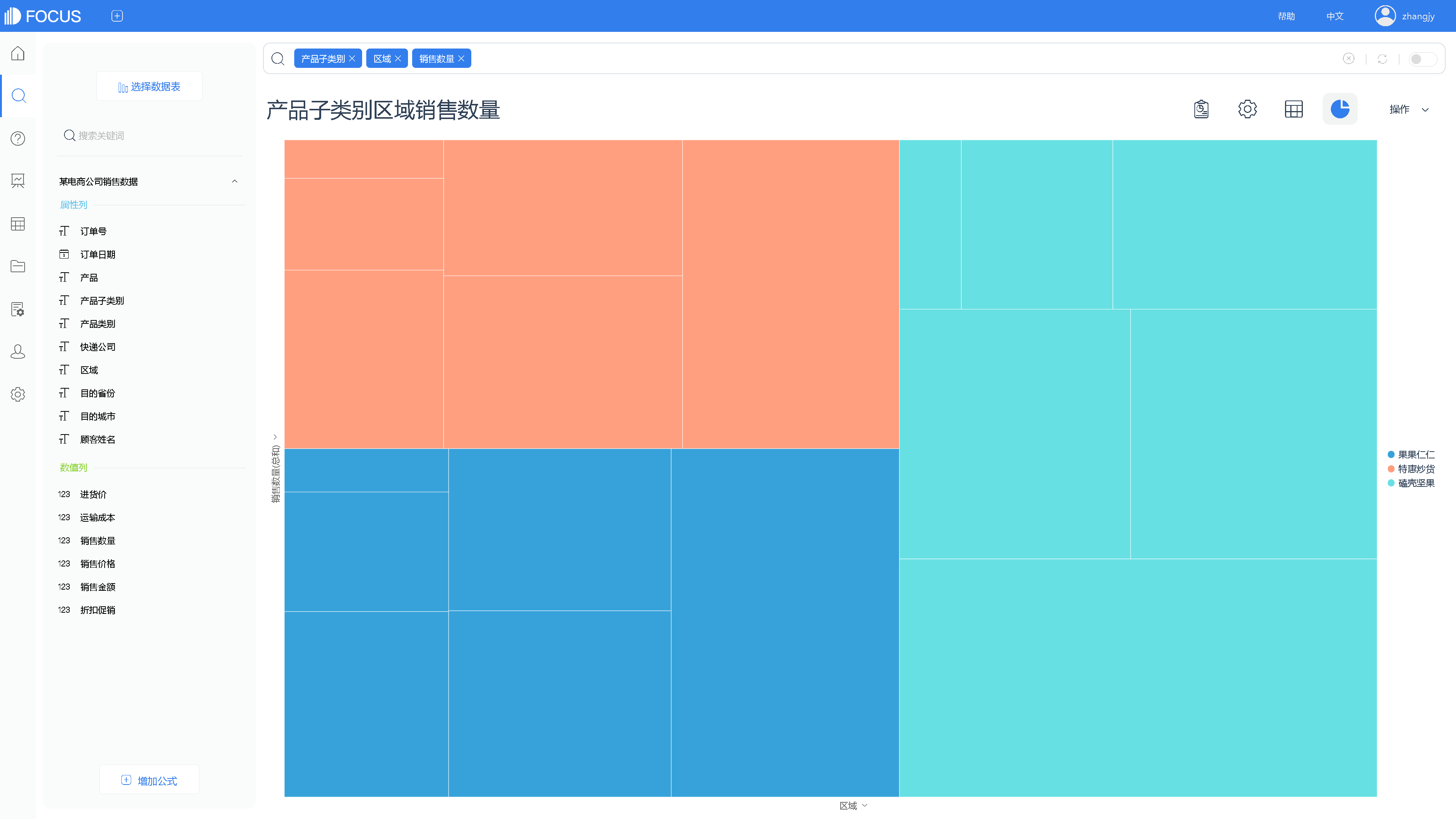

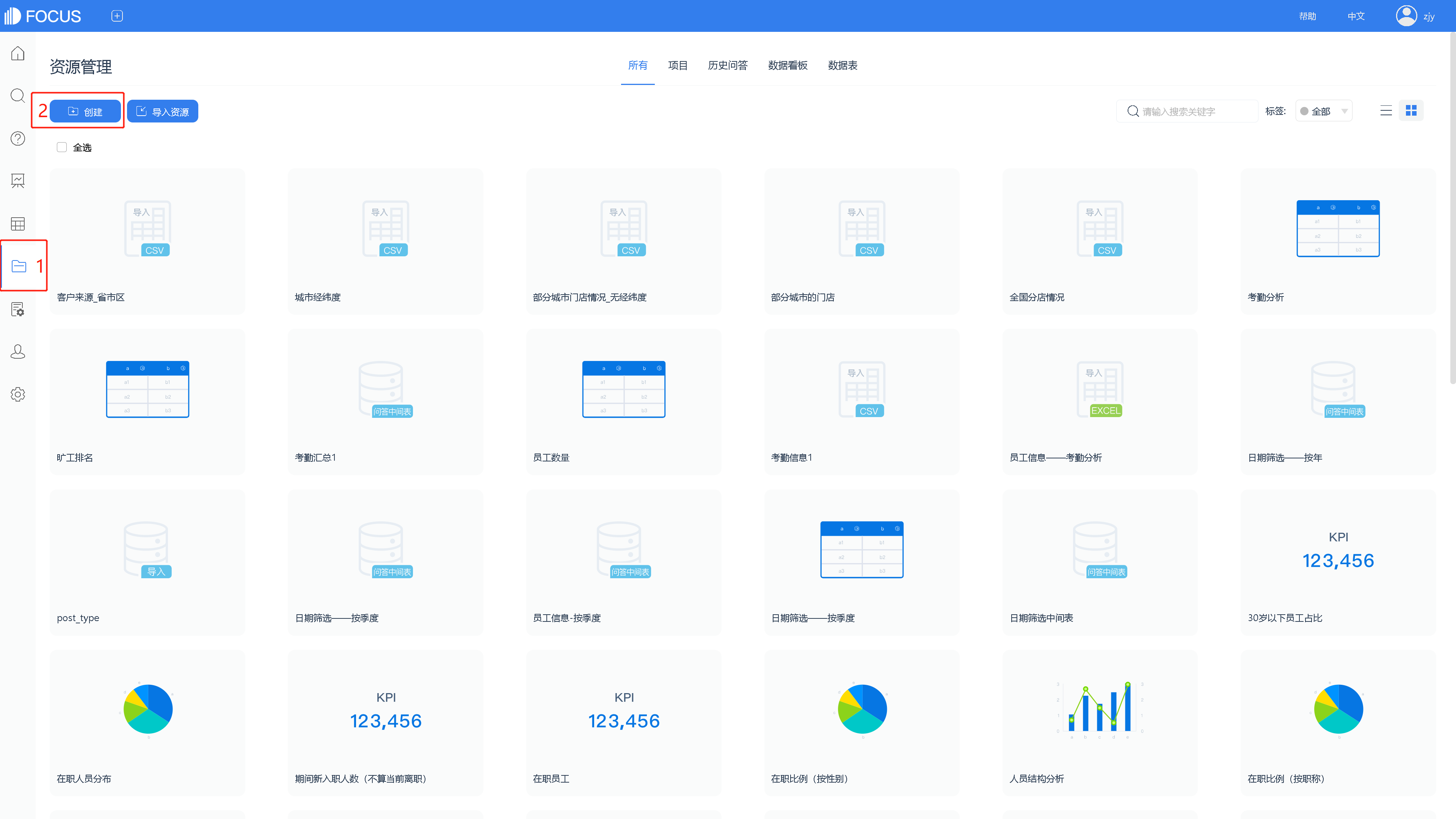
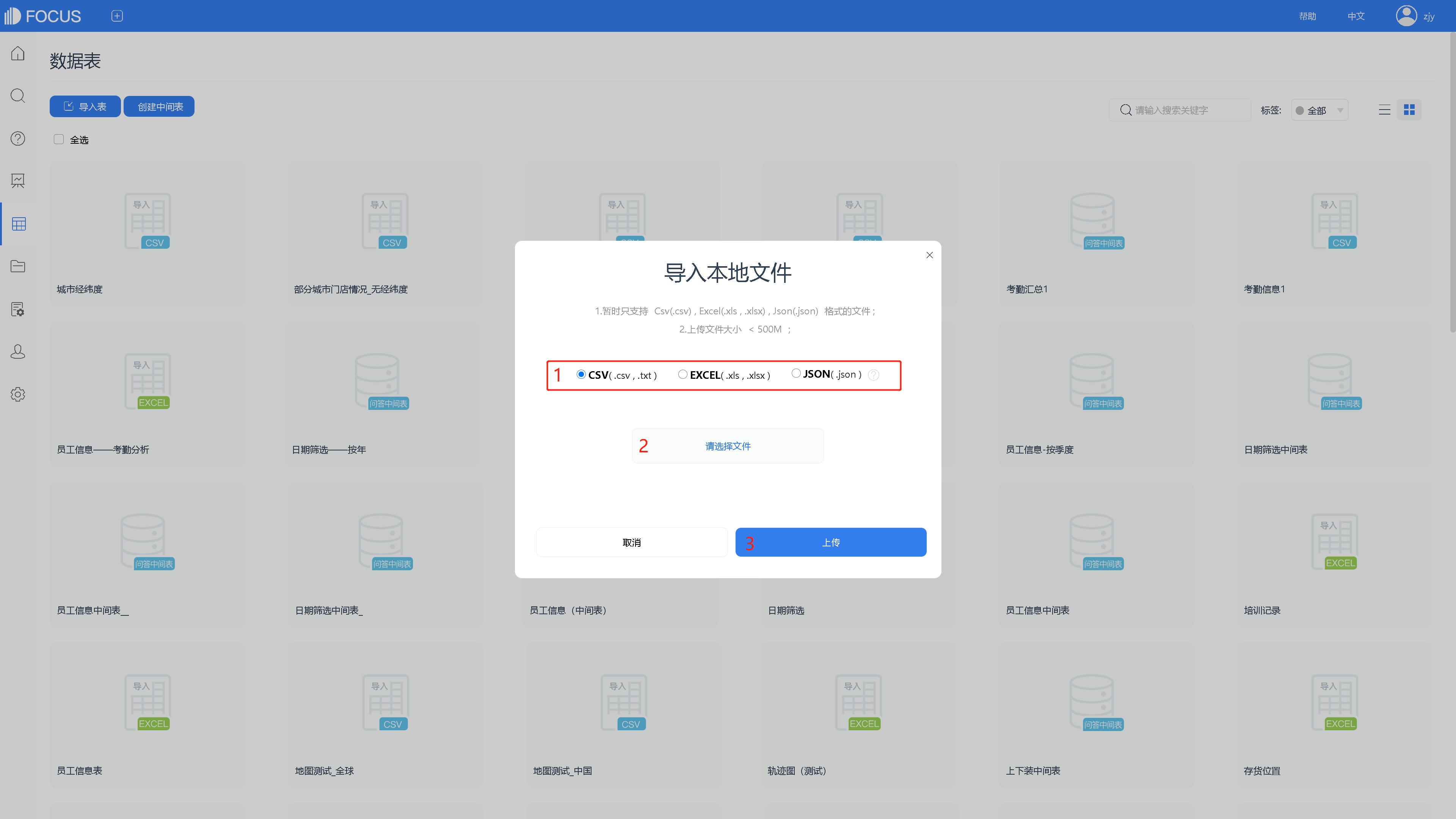
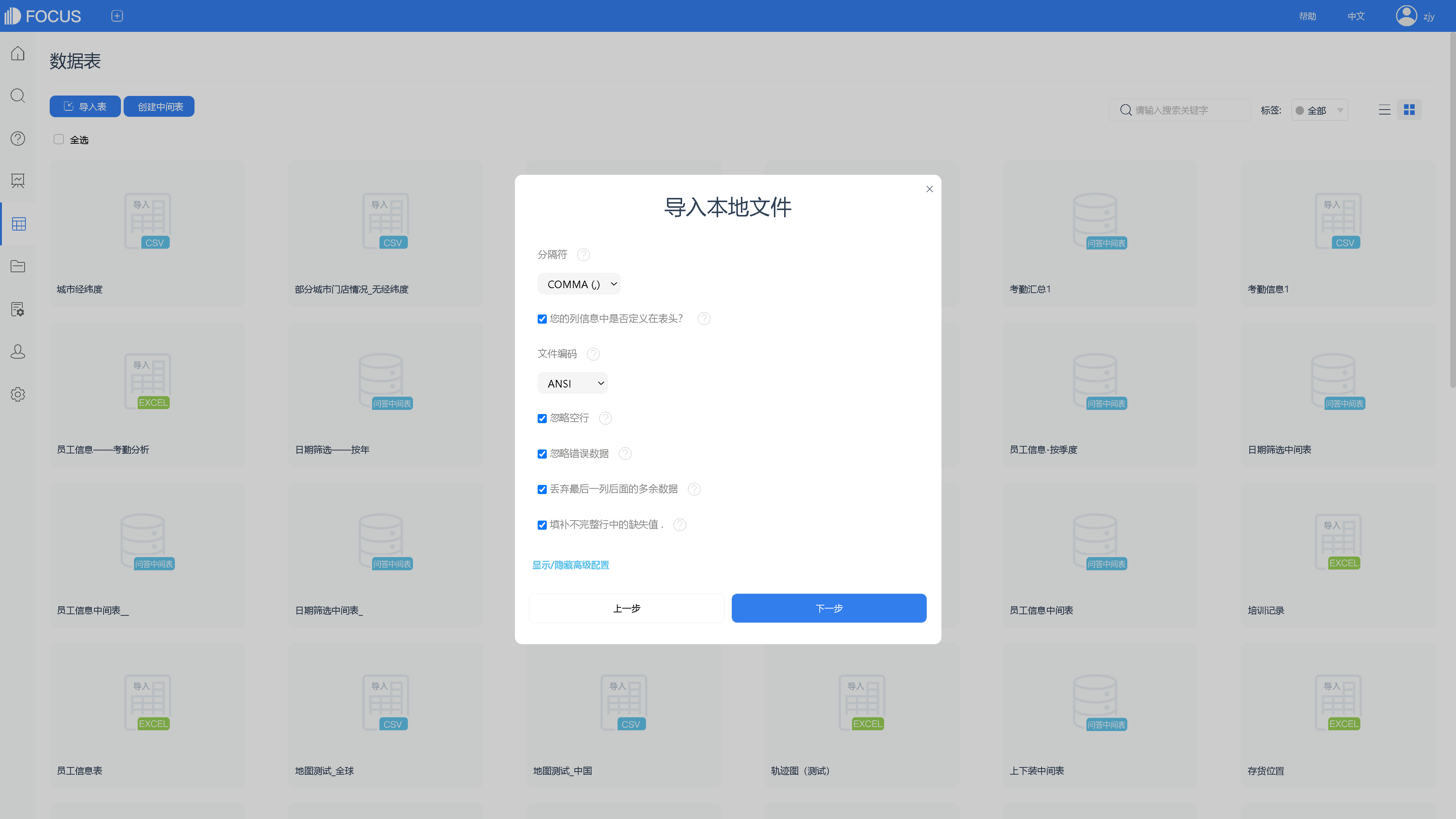
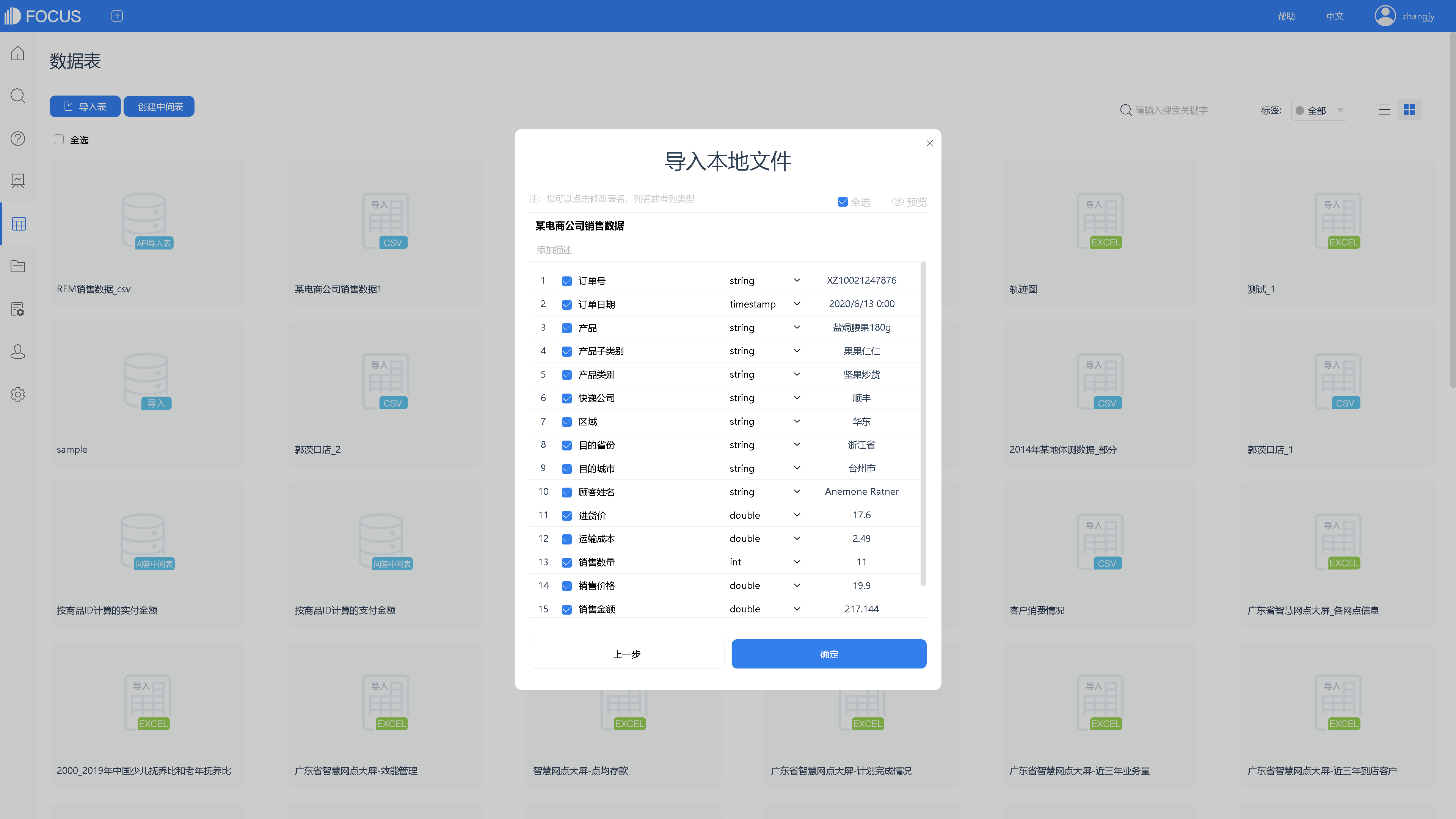
1. 进入搜索模块。
2. 先点击“选择数据表”按钮,将刚刚导入的表选择为数据源表。
3. 选择完成后,在按钮下方会展示出表名以及列名。双击列名(或在搜索框中输入列名)进行搜索分析。(可在搜索框中继续输入关键词、公式,进行数据的筛选)
4. 在图形转换中,将系统显示的图表更换为“矩形树图”。
5. 最后,在操作栏下保存,可将图表以 历史问答 形式固化到DataFocus系统。
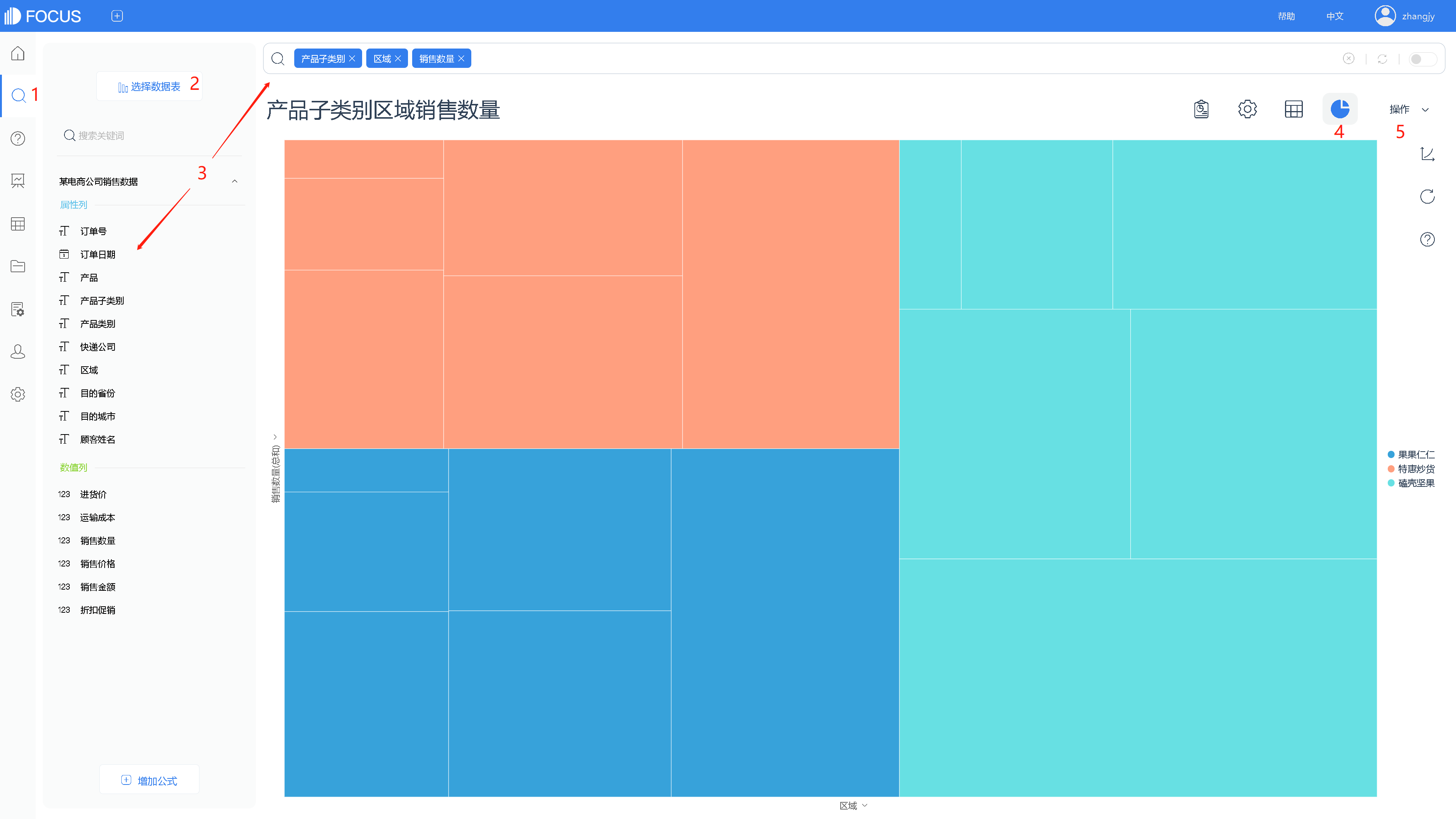
这家伙很懒,还没有设置简介